FPS je to, co vám dá větší plynulost a přirozenost hry. TOP hráči na světě mají tendenci hrát s vysokými FPS, protože získávají výhody v boji. Problém je v tom, že ke zvýšení počtu snímků za sekundu musíte mít počítač s příslušným hardwarem a softwarem.

Zde se zaměříme na váš počítač. Pokud máte nízké benefity, FPS Fortnite moc nezvednete, i když pro jeho zvýšení můžete udělat pár věcí... Chcete vědět, o co jde?
Obsah
Fortnite minimální požadavky
Nejprve se seznamte s minimálními požadavky hry, abyste si mohli udělat představu o tom, kolik můžete od svého počítače požadovat:
- procesor:I3 2.4.
- RAM: 4 GB.
- Karta vyhrazené video: Minimálně Intel HD 4000.
- Systém Operativní: Windows 7 64-bit a vyšší (doporučen Windows 10).
- prostor: 15 GB volného místa na pevném disku.
Nyní, když znáte minimální požadavky, je čas, abyste se naučili naše metody pro zvýšení FPS hry:
Zapněte režim výkonu
El výkonnostní režim Je to možnost, kterou Epic Games zahrnuli do Fortnite pro uživatele se skromným týmem. Je přístupný přes nabídku nastavení. Jeho funkcí je změnit vizuální kvalitu, snížit spotřebu RAM a snížit zátěž CPU a GPU. Důsledek: Fortnite běží rychleji.
Chcete-li aktivovat režim výkonu, postupujte takto:
- zadejte fortnite
- otevřete nabídku a přejděte na nastavení
- Karta Video vyhledejte sekci „Pokročilá grafika“
- v části „Režim vykreslování“ změňte na „Výkon (alfa)“
- klikněte na použít a restartujte hru
Odstraňte textury s vysokým rozlišením
K provedení tohoto kroku je nutné aktivovat režim výkonu. Až to uděláte, přejděte do spouštěče Epic Games a postupujte podle následujících kroků:
- vyhledejte Fortnite a klikněte na tři tečky vedle něj
- zadejte možnosti
- zrušte zaškrtnutí políčka Textury s vysokým rozlišením
Tím se odstraní textury s vysokým rozlišením a ušetříte více než 14 GB paměti.
Snižte grafickou kvalitu Fortnite
V nastavení v sekci „Video“ vyhledejte kvalitu grafiky a nastavte ji na minimum. Deaktivuje také zbytek. Nesnižujte tolik rozlišení 3D, zkus to nechat na 80 a potvrďte, zda hra stále vypadá dobře.
Poté zadejte díl Grafika » Limit rychlosti obrazu. Zde můžete nastavit FPS. V závislosti na vlastnostech vašeho počítače nastavte FPS mezi 30 a 60. Nechoďte tam, nebo vynutíte PC.

Odstraňte složku %TEMP%.
Windows má složku s názvem %TEMP%, kde ukládá dočasné soubory pro některé programy. většina z nich jsou odpadky a oni spotřebovávají úložiště, takže je můžete smazat.
Chcete-li to provést, otevřete spouštěč systému Windows a najděte složku %TEMP%, přejděte do ní, vyberte vše a odstraňte ji. Některé soubory nebude možné smazat, ale s tím si nedělejte starosti. Pokud se zobrazí varování, klikněte na „Přeskočit vše“ a pokračujte následujícími způsoby.
Odstraňte soubory, které nepotřebujete
Bez ohledu na vlastnosti počítače by měl být vždy čistý a správně udržovaný. Postupem času existuje mnoho souborů, jako jsou fotografie, videa, hudba atd. přestávají být důležité. Naše doporučení je, abyste veškeré nevyžádané položky úplně odstranili, abyste uvolnili úložný prostor.
Nezapomeňte je trvale smazat z koše (nejprve se ujistěte, že tam není nic důležitého).
Odinstalujte programy
Stejně jako v předchozím případě se mnoho programů nakonec stane zbytečných, a to včetně her, které již nehrajete. To vše odinstalujte a uvidíte, že počítač bude fungovat plynuleji.
zavřít programy
Pokud se budete věnovat hraní, ukončete nepotřebné programy, například prohlížeč, hudební přehrávač, kancelářský software, prohlížeč obrázků atd. Počítač tak nebude zbytečně spotřebovávat zdroje.
Nedovolte, aby se váš počítač přehříval
Fortnite je docela náročná hra. Nedovolte, aby se počítač přehříval resp může poškodit kteroukoli z jeho součástí. Abyste tomu zabránili, umístěte se do chladného a dobře větraného prostoru (pokud je tam lepší klimatizace), proveďte vnitřní údržbu PC, neotevírejte několik náročných programů současně a ujistěte se, že ventilátor funguje správně.
Udržujte ovladače grafiky aktuální
Výrobci grafických karet neustále vydávají aktualizace svých ovladačů, aby nabídli maximální výkon. V ideálním případě máte poslední z nich, aby grafická karta a operační systém počítače lépe komunikovaly.
Nakonfigurujte svůj systém
V tomto posledním kroku uděláte několik věcí.
Zakázat spouštěcí aplikace
K tomu budete muset zadat nastavení Windows, klikněte na zahájení a pak v aplikace. Tam uvidíte všechny aplikace, které se automaticky otevřou po zapnutí počítače.
Vypněte ty, které vás nezajímají. Například je zbytečné, aby byl Epic Games aktivní, protože pokud chcete hrát Fortnite, otevřete si ho přímo a je to. Nepotřebujete, aby se objevil při spuštění pokaždé, když zapnete PC.
Zakažte co nejvíce aplikací. Nechte jen ty, které jsou důležité.
Vypnout oznámení
V rámci nastavení přejděte na Systém a pak v Oznámení y akce. Vypněte všechna nebo většinu oznámení. To je důležité, pokud váš počítač má minimální požadavky na spuštění Fortnite.
Pokud je váš počítač o něco lepší, možná nebude nutné zakázat upozornění. Problém je v tom, že když jich přijde mnoho, hra může trpět zpožděním na několik sekund.
Vypněte možnosti hry
Aniž byste opustili nastavení, přejděte na juego a pak do Herní lišta. Vypněte první možnost, která říká „Nahrávání herních klipů, snímků obrazovky a vysílání pomocí herního panelu“. Ač se to nezdá, tato možnost spotřebovává zbytečné zdroje, které zpomalují hru.
Udržujte systém Windows aktuální
Je to podobné, jako když máte aktuální grafické ovladače. Jdete a zadejte nastavení, Aktualizace a zabezpečenía aktivujete automatické aktualizace operačního systému.
To jsou všechny triky, které máme v rukávu, jak zvýšit Fortnite FPS. Řekněte nám v komentářích, zda se vám osvědčily a která metoda vám poskytla nejlepší výsledky.